Stiahnite si ovládače pre Asus K53T
Notebook Asus K53T má na palube určitý počet vloženého hardvéru. Aby väčšina komponentov pracovala správne s operačným systémom, musíte predinštalovať správne ovládače. Nájdite ich jedným z piatich spôsobov. O nich sa bude diskutovať v našom článku.
obsah
Stiahnite si ovládač pre Asus K53T
Používatelia nemajú vždy disk dodávaný s notebookom, ktorý obsahuje všetky potrebné súbory, takže musíte nájsť a nainštalovať softvér pomocou iných metód. Pozrime ich podrobne.
Metóda 1: Asus Web Resources
Priorita by mala byť daná algoritmu na sťahovanie ovládačov z oficiálnej stránky výrobcu, pretože vždy obsahuje najnovšie súbory. Mali by ste urobiť nasledovné:
Prejdite na oficiálnu stránku podpory spoločnosti Asus
- V praktickom prehliadači otvorte webový zdroj spoločnosti Asus, kde môžete prejsť na kartu Podpora prostredníctvom rozbaľovacej ponuky "Servis" .
- Zobrazí sa vyhľadávací riadok. V ňom zadajte názov vášho produktu na vyhľadávanie.
- Informácie o zariadení zhromaždili veľké množstvo, takže je rozdelený do kategórií. Mali by ste vybrať možnosť Ovládače a pomôcky .
- Pre každú verziu operačného systému sa sťahujú rôzne súbory, takže ich zadajte v príslušnom riadku.
- Ďalej uvidíte zoznam všetkých dostupných ovládačov. Vyberte požadované a kliknite na "Stiahnuť" , potom spustite vybraný súbor a spustite automatickú inštaláciu.
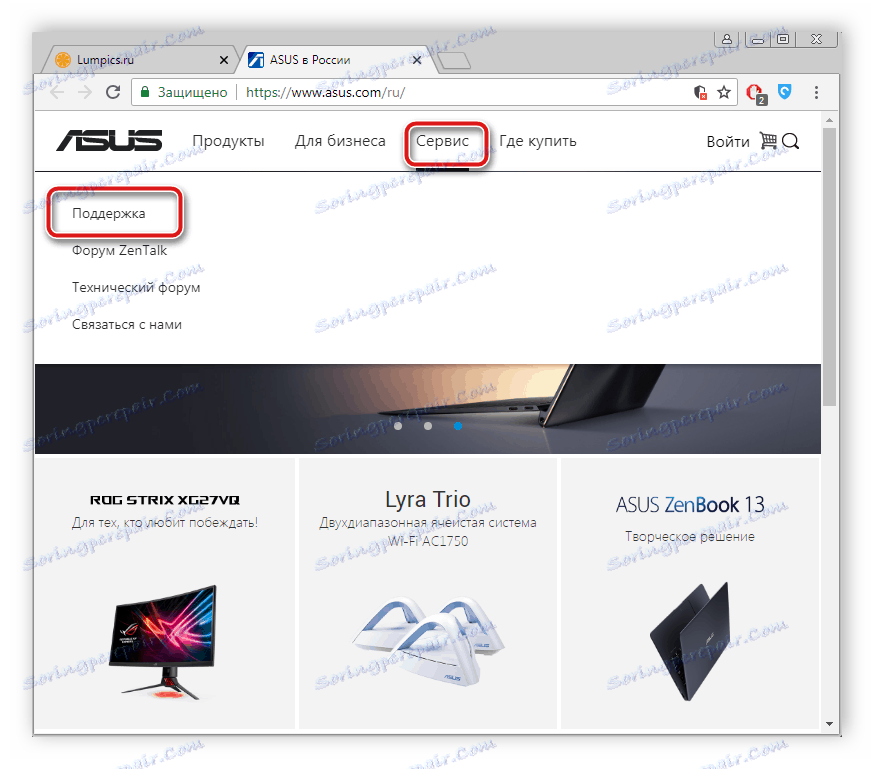
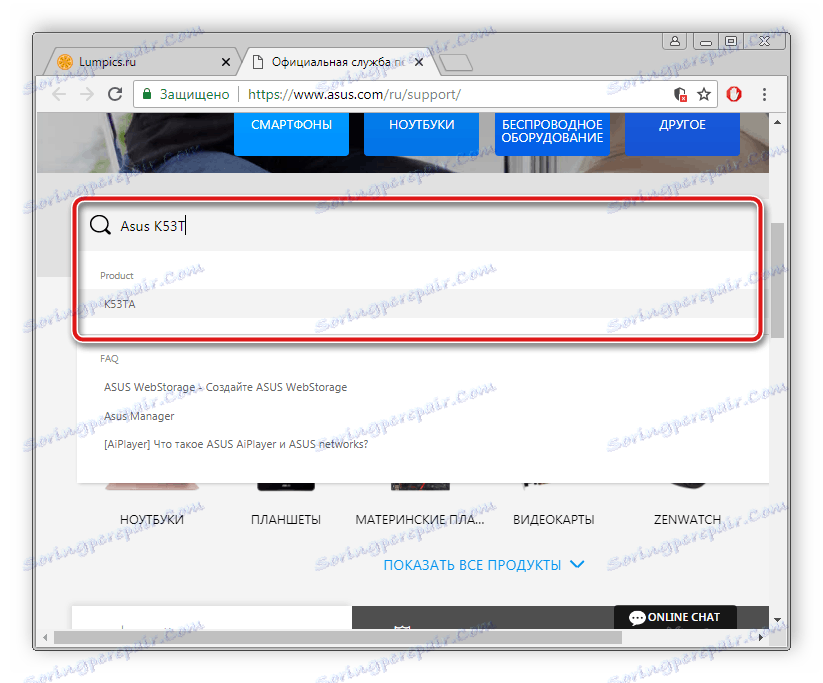
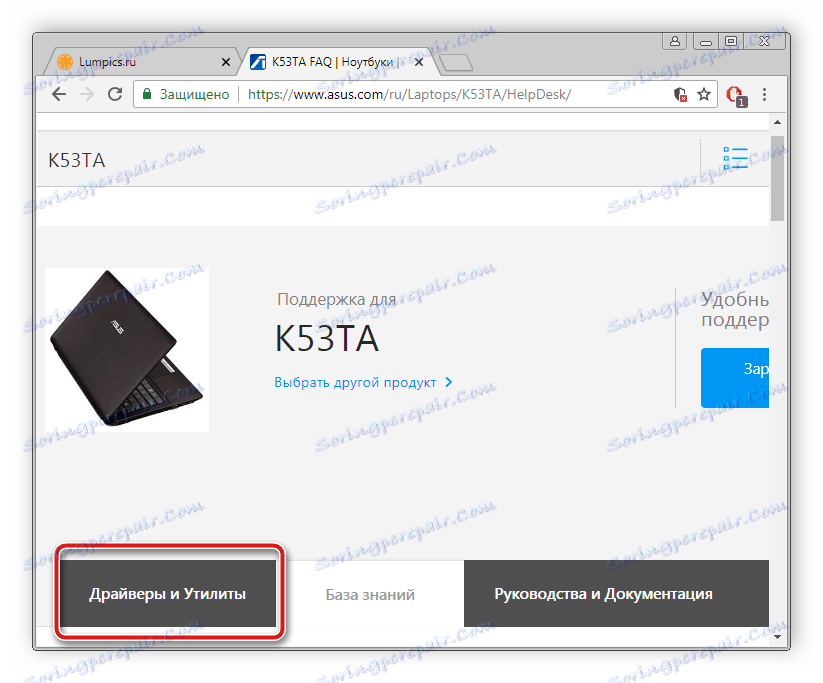
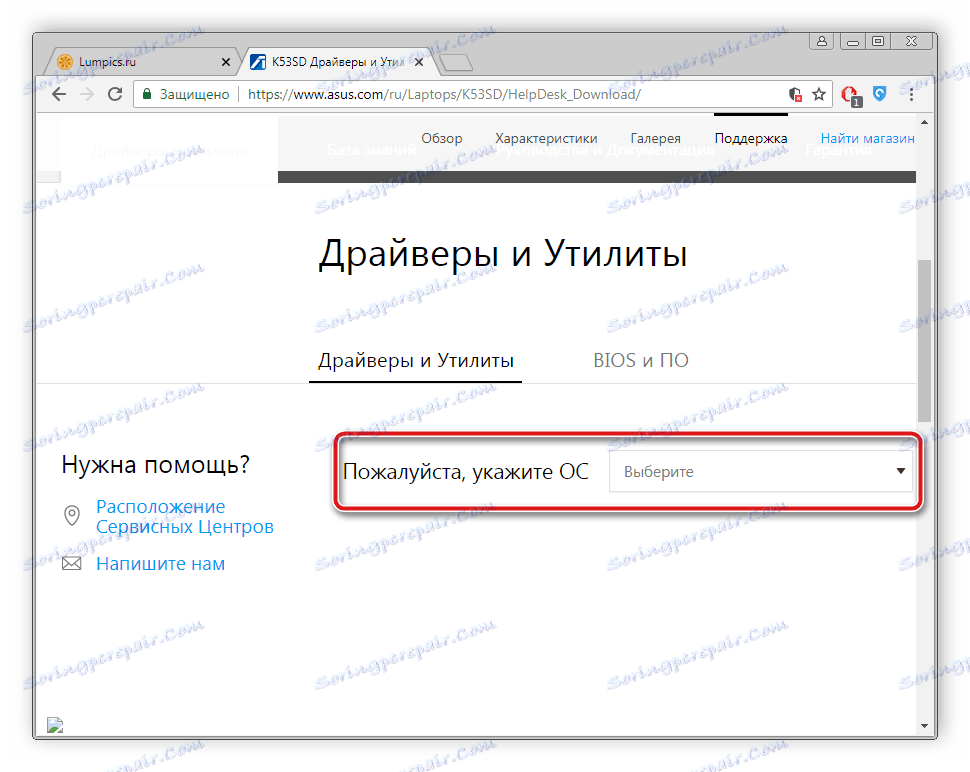
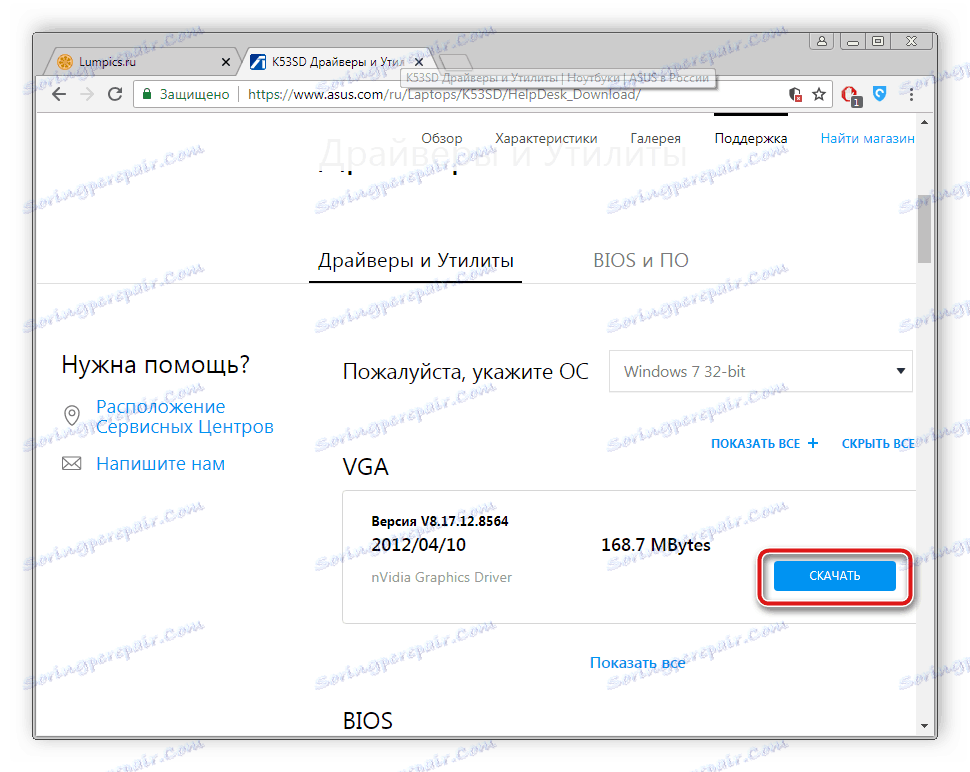
Metóda 2: Softvérové riešenie spoločnosti Asus
Asus Live Update Utility je oficiálny bezplatný nástroj tejto spoločnosti, ktorého hlavnou úlohou je inštalovať dostupné aktualizácie vrátane komponentov. Môžete si ho stiahnuť na prenosnom počítači takto:
Prejdite na oficiálnu stránku podpory spoločnosti Asus
- Otvorte stránku podpory ľavým kliknutím na príslušnú položku v kategórii "Služba" .
- Rovnako ako pri prvej metóde, vo vyhľadávacom paneli budete musieť zadať názov produktu, aby ste pokračovali v ďalšom kroku.
- Pri výbere kategórií kliknite na položku Ovládače a pomôcky .
- Nastavte operačný systém.
- Vyhľadajte nástroj "ASUS Live Update Utility" v zozname všetkých dostupných súborov a kliknite na "Stiahnuť" .
- Otvorte inštalačný program a kliknutím na tlačidlo Ďalej spustite inštaláciu.
- Ak chcete, zmeňte miesto, kde bol nástroj uložený, a potom prejdite na nasledujúce okno.
- Začne sa automatická inštalácia, po ktorej sa softvér spustí a kliknutím na položku "Skontrolovať okamžitú aktualizáciu" môžete spustiť proces vyhľadávania ovládačov.
- Nájdené aktualizácie je potrebné doručiť kliknutím na príslušné tlačidlo.
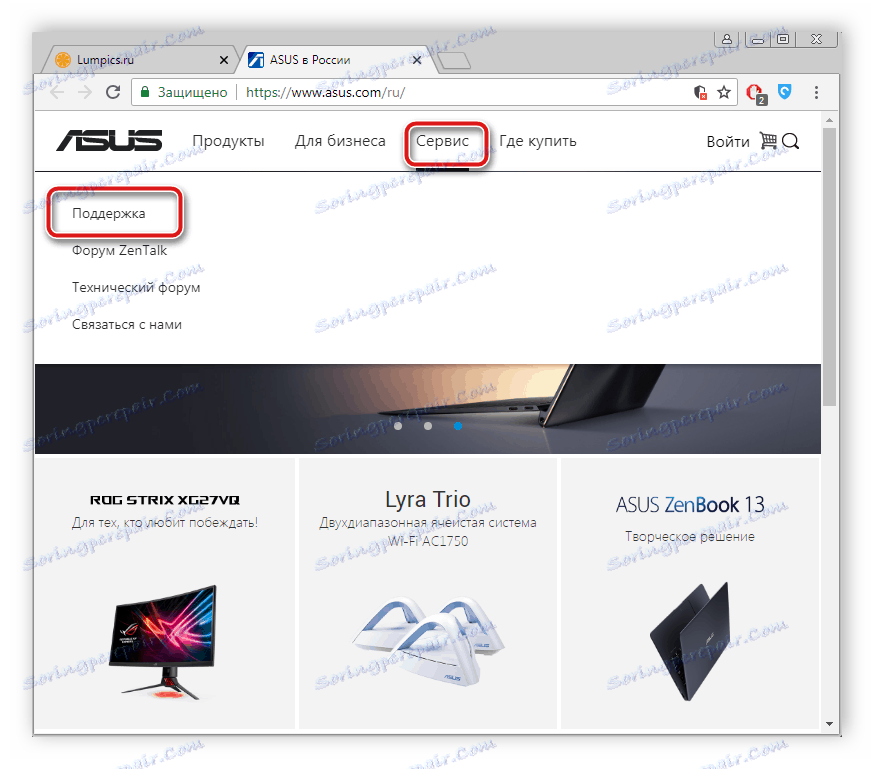
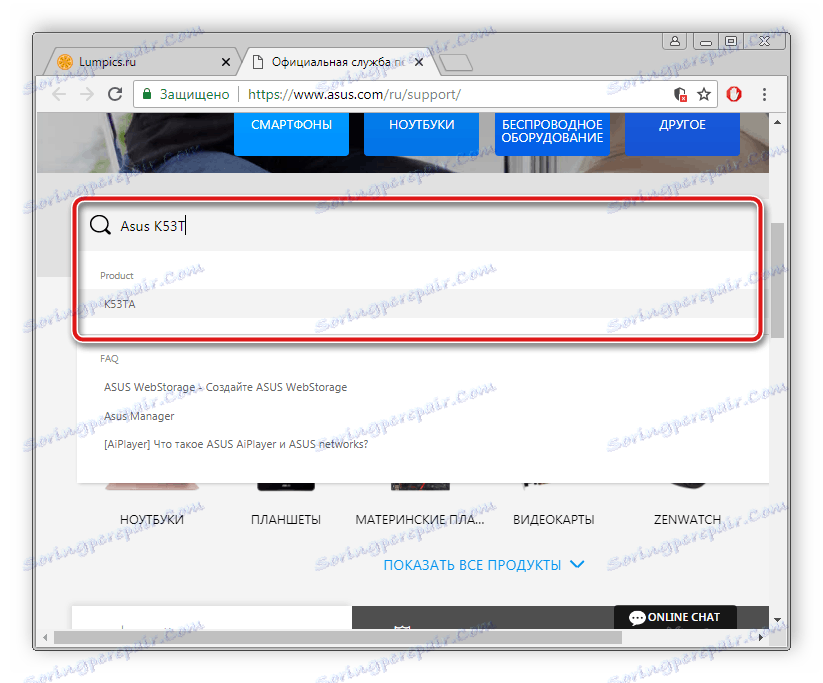
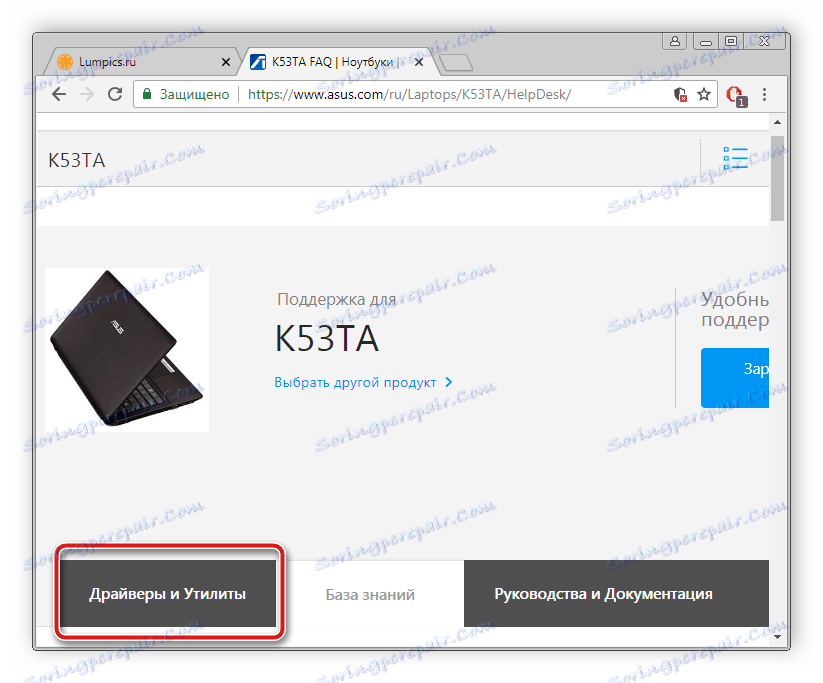
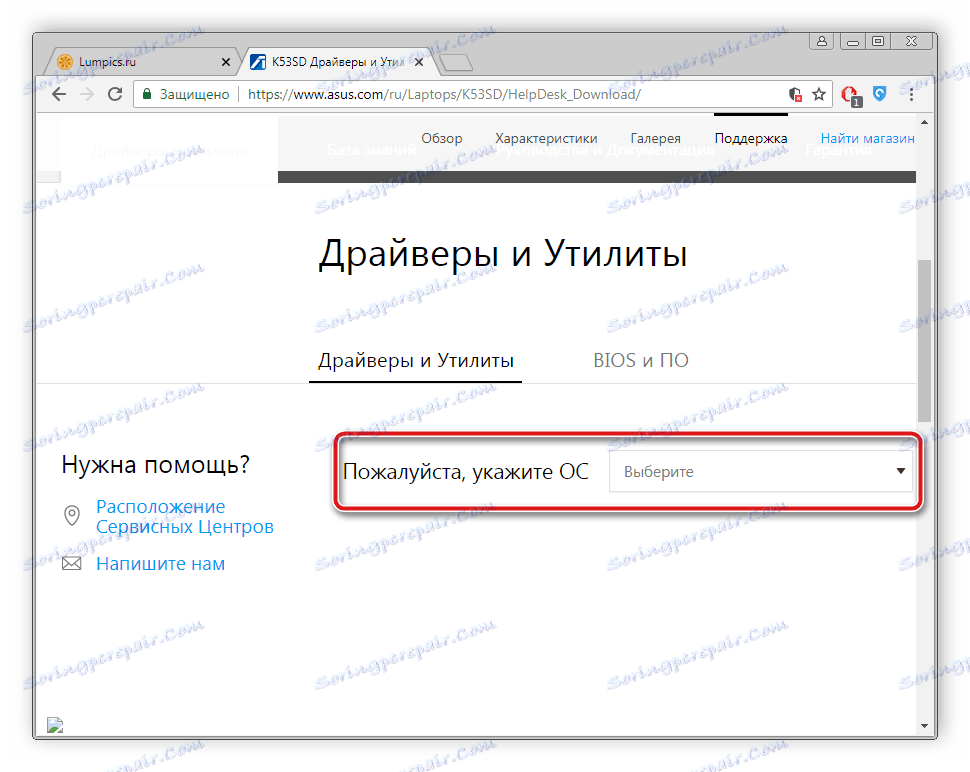
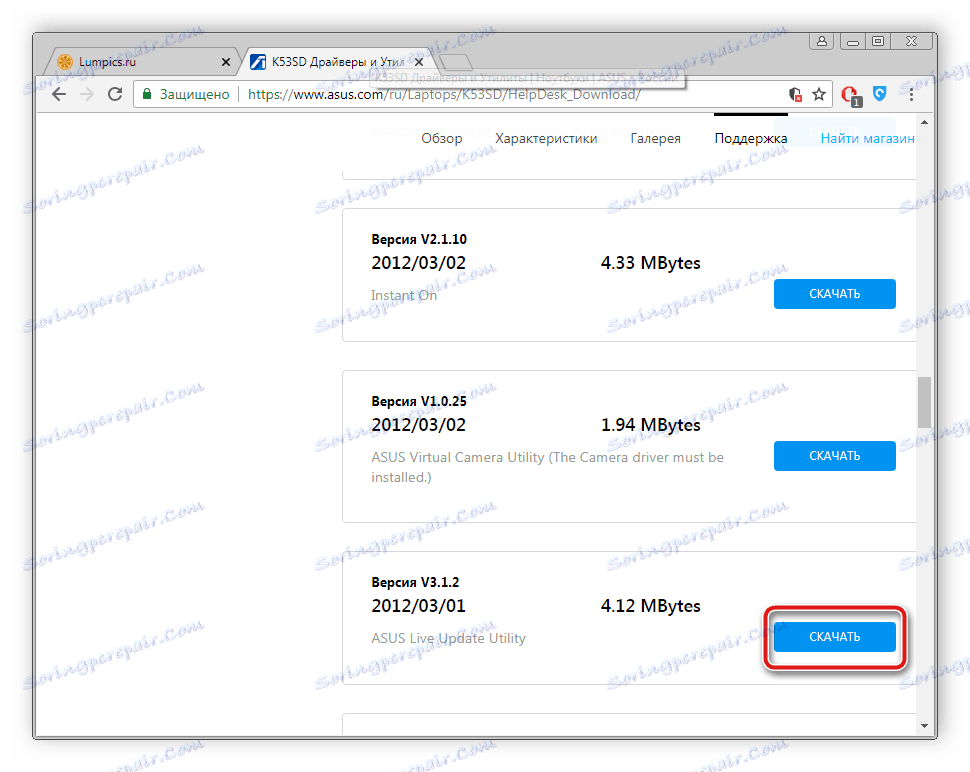
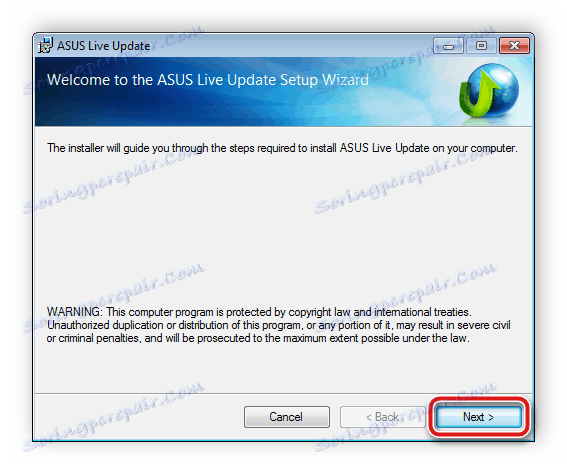
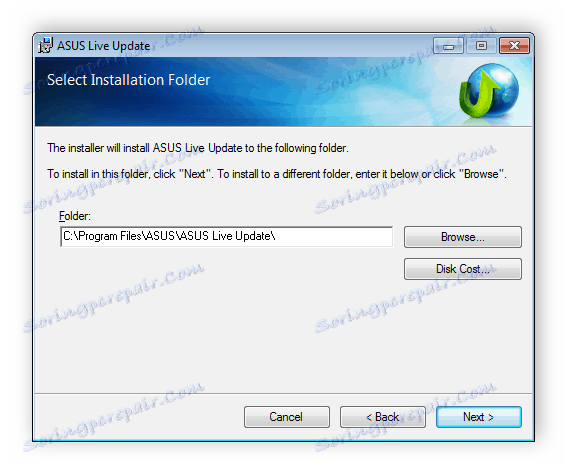
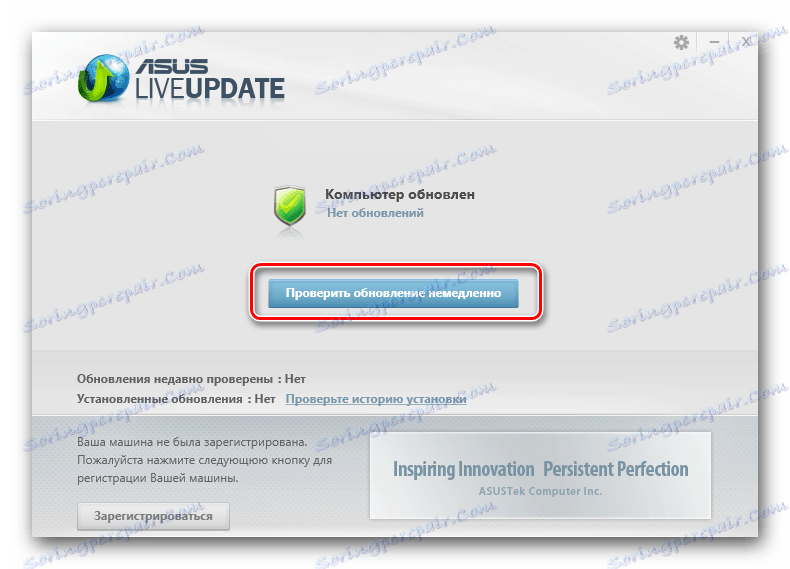
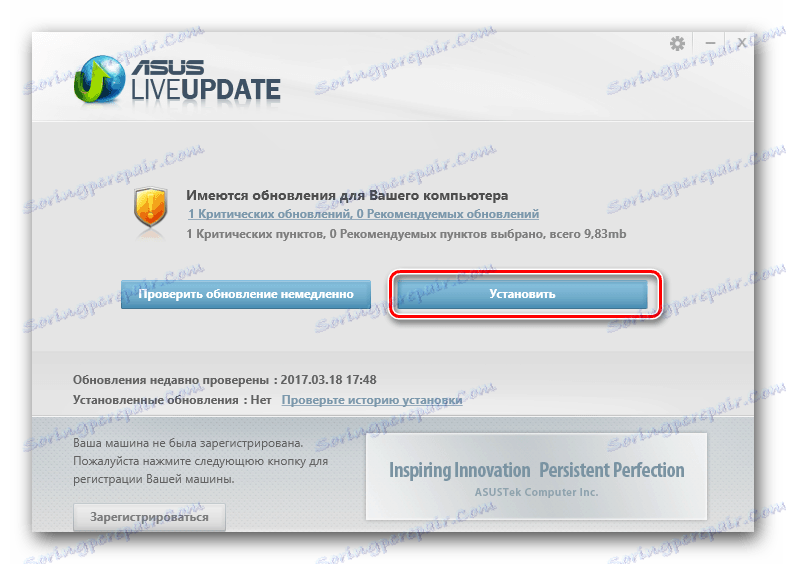
Metóda 3: Dodatočný softvér
Zjednodušenie vykonávaných činností je navrhnuté pre špeciálne programy, ktorých hlavná funkčnosť je sústredená okolo skenovania zariadenia a výberu ovládačov pre komponenty. V sieti je veľký počet, pracujú podľa rovnakého princípu. Odporúčame vám, aby ste sa oboznámili s naším ďalším materiálom, kde si môžete prečítať podrobnosti o každom zástupcovi tohto softvéru.
Ďalšie podrobnosti: Najlepší softvér na inštaláciu ovládačov
Snažili sme sa podrobne opísať vykonanie tohto procesu prostredníctvom Riešenie Driverpack aby neskúsení užívatelia rýchlo a správne umiestnili softvér na prenosný počítač. Všetky pokyny nájdete na nižšie uvedenom odkazu.
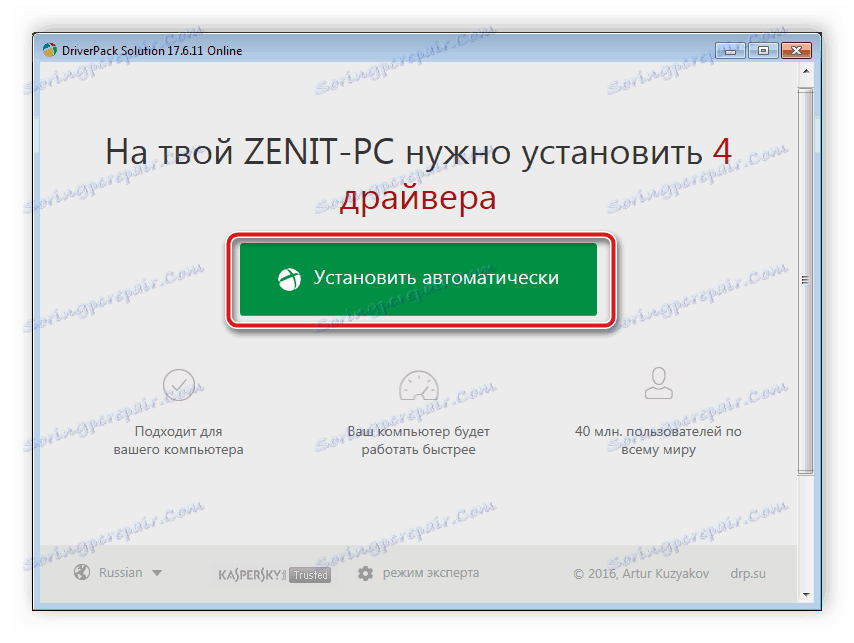
Ďalšie podrobnosti: Ako aktualizovať ovládače v počítači pomocou riešenia DriverPack
Metóda 4: ID komponentu
Jedinečné ID hardvéru vám pomôže správne vyhľadávať ovládač na internete. Jedinou obtiažnosťou tejto metódy je, že pre každý komponent musíte proces zopakovať. Týmto spôsobom určite nájdete príslušné súbory akejkoľvek verzie.
Ďalšie podrobnosti: Vyhľadajte ovládače podľa ID hardvéru
Metóda 5: Štandardný nástroj OS
Ako viete, v systéme Windows je Správca zariadení, kde môžu používatelia vykonávať rôzne manipulácie s pripojeným zariadením. K dispozícii je tiež funkcia, ktorá automaticky skenuje a nainštaluje ovládače. Ak máte záujem o túto metódu, prejdite na náš ďalší článok, kde nájdete podrobné pokyny k tejto téme.
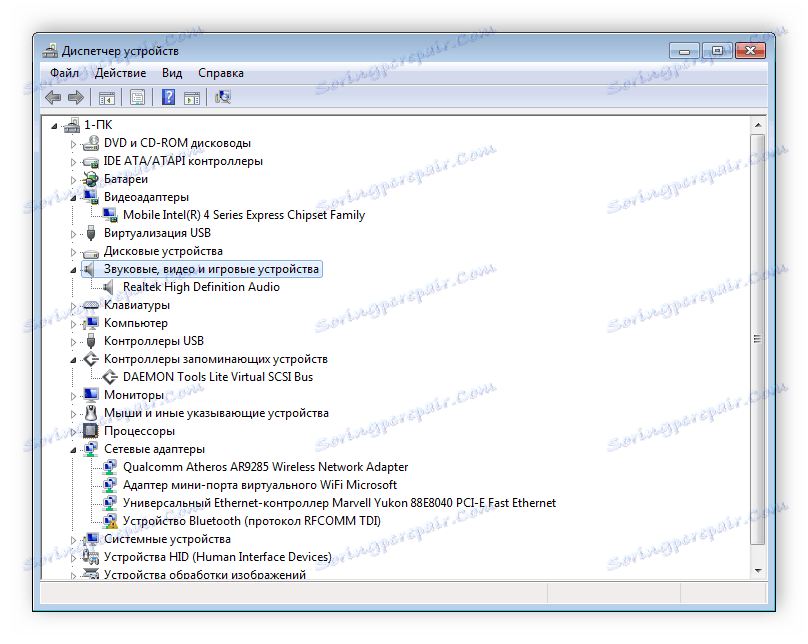
Ďalšie podrobnosti: Inštalácia ovládačov pomocou štandardných nástrojov systému Windows
Stačí stačiť jednu z piatich možností, aby ste rýchlo a správne doručili pracovný softvér ku každému vstavanému alebo periférnemu zariadeniu prenosného počítača Asus K53T. Neskúsení užívatelia tiež nebudú ťažké vyriešiť úlohu v dôsledku vyššie uvedených pokynov.